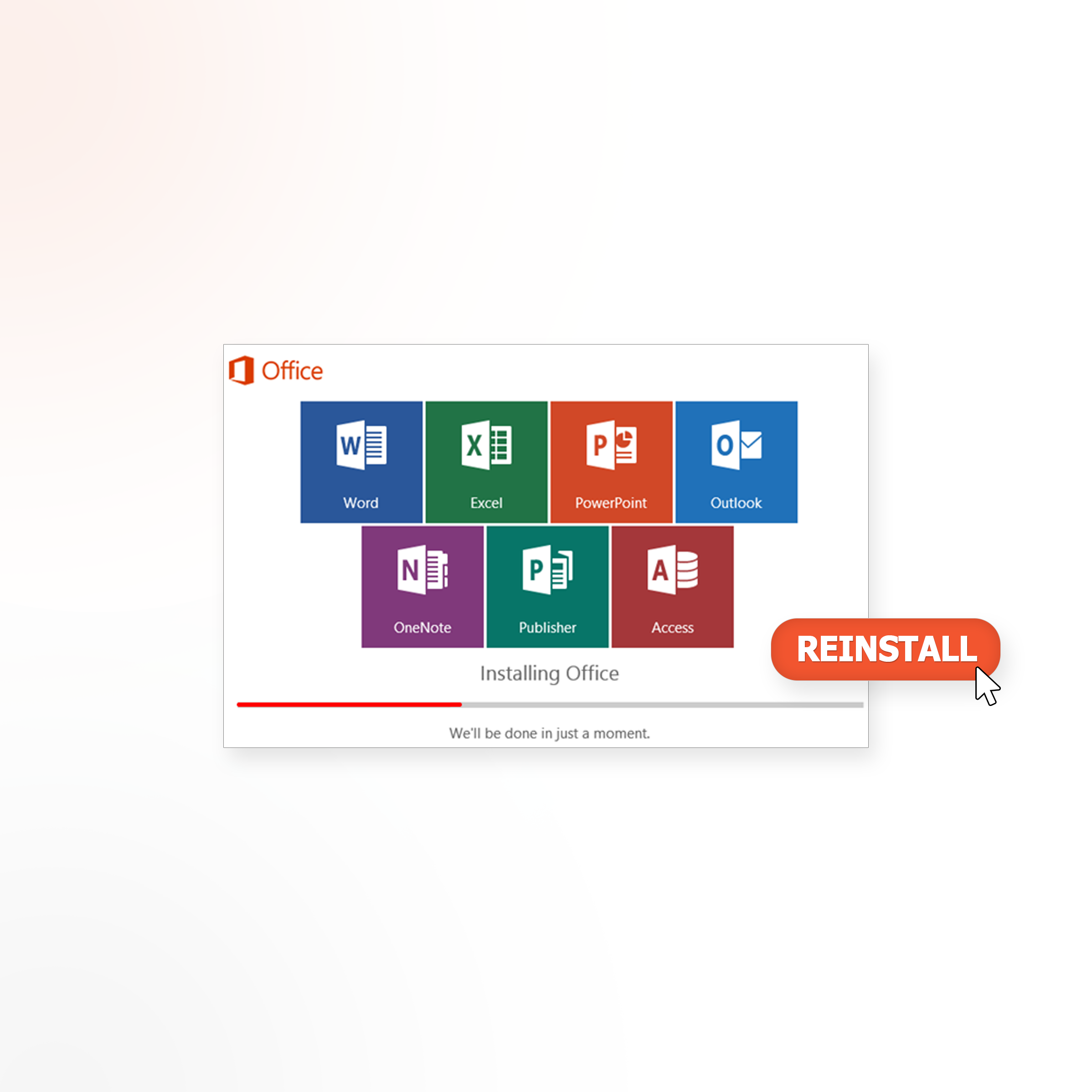Zodra u de nieuwste edities van het Microsoft Office-pakket Office 2016 of Office 365 op uw pc bent gaan gebruiken, wordt de software vaak cruciaal voor uw werk. Met een groot aantal verbeteringen en toevoegingen heeft Office 2016 de traditie van de dominante positie van Microsoft voortgezet als hét product voor al uw programmabehoeften, of deze nu bedrijfsgerelateerd zijn, studeren of gewoon uw persoonlijke zaken regelen .
Wanneer u een product zoals Microsoft Office bij SoftwareKeep aanschaft, ontvangt u gratis hulp van onze experts om u te helpen uw Office-pakket weer operationeel te krijgen. Hieronder vindt u enkele nuttige instructies waarmee u snel weer aan het werk kunt.
Controleer of uw Office-editie voor thuisgebruik of zakelijk is
De instructies verschillen afhankelijk van welke versie van Office u heeft. Als je de Student editie of Home editie hebt, dan heb je één set nodig, terwijl alle Business suites aparte instructies hebben. Gelukkig geldt dit niet voor 2016 en 365. Ongeacht welke versie van u tussen deze twee heeft, de instructies zijn hetzelfde.
De versies van Office die als “Thuis”-suites worden beschouwd, zijn onder meer:
- Office 365 Home
- Office 365 Persoonlijk
- Office 365 Universiteit
- Office 2016 Thuisgebruik en Studenten
- Office 2016 Thuis en Zakelijk
- Office 2016 Professional
- Office 2016 Professional Plus
De versies van Office die als Business-suites worden beschouwd, zijn onder meer:
- Office 365 Business/Zakelijk Premium
- Office 365 Onderwijs E5
- Office 365 ProPlus
- Office 365 Enterprise E3/E4/E5
- Office 365 Non-profit Zakelijk Premium/E3/E5
- Office 365 U.S Overheidsgemeenschap G3/G5
- Project Online Professioneel/Premium
- Office 2016 Professional Plus
- Visio Pro voor Office 365
- Office 365 Business Essentials
- Office 365 Enterprise E1
- Office 365 Onderwijs
- Office 365 Non-profit Business Essentials/E1
- Office 365 U.S Overheid G1
- Project Online Essentials
Zodra u heeft vastgesteld welke versie van Office u heeft, gaat u eenvoudig verder met de juiste set instructies voor herinstallatie.
Ontdek of het beter is om de 32-bits of 64-bits versie van Office te downloaden
U kunt Office 2016 en 365 verkrijgen in een 32-bits of 64-bits versie. De standaardversie is de 32-bits versie, en dit zou de juiste keuze voor u moeten zijn als u basiswerk in Office doet. De 64-bits versie vereist meer geheugen en verwerkingskracht. Het is over het algemeen gereserveerd voor degenen die van plan zijn aan zeer grote projecten te werken, zoals:
- Grote en uitgebreide databases met zeer complexe berekeningen
- Extreem grote afbeeldingen, video's en animaties in PowerPoint
- Bestanden groter dan 2 GB in Projecten
- In-house kantooraanpassingen
Office 365 opnieuw installeren
Stap 1. Zoek uw productsleutel
Hoewel de reguliere ondersteuning voor het besturingssysteem in 2015 eindigde, biedt Microsoft nog steeds updates voor Windows 7 aan en zal dit blijven doen tot en met 2020. Deze omvatten cruciale beveiligingsupdates. Er is dus geen reden om nu te stoppen met het gebruik van het besturingssysteem als het aan uw behoeften voldoet.
Stap 2. Wissel uw productsleutel
inAls u uw productsleutel al heeft ingewisseld, kunt u deze stap overslaan.
Als u uw productcode niet hebt ingewisseld toen u Office voor het eerst kocht, ga dan naar www.setup.office.com en meld u aan met een willekeurige versie van een Microsoft-account (Hotmail, Outlook, X Box, enz.). Als u geen Microsoft-account heeft, kunt u zich nu aanmelden voor een account.
Voer uw 16-cijferige code in wanneer daarom wordt gevraagd. De cursor moet meebewegen met uw typen, dus u hoeft niet op afzonderlijke vakjes te klikken.
Stap 3. Ga naar de Office-hoofdpagina
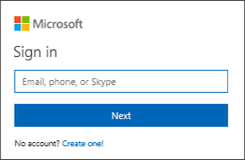
Ga naar www.office.com/myaccount. Als u zich nog niet heeft aangemeld bij uw Microsoft-account, doe dat dan nu. Zorg ervoor dat dit het account is waarop uw ingewisselde productsleutel wordt weergegeven. Bent u ingelogd met een ander account, log dan uit en log weer in met het juiste account.
Stap 4. Kies de 32-bits of 64-bits versie
Als u de 32-bits versie kiest, downloadt u deze eenvoudig door op Installeren te klikken. Als u de 64-bits versie selecteert, kiest u de taal van uw voorkeur en selecteert u vervolgens de 64-bits optie voordat u op Installeren klikt.
Stap 5. Installeer Office
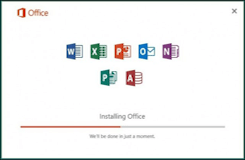
Open het bestand dat u heeft gedownload in uw browser. Als u de vraag krijgt: “Wilt u toestaan dat deze app wijzigingen aanbrengt op uw apparaat?”, klikt u op Ja.
Het installatieproces zou dan automatisch moeten verlopen.
Stap 6. Activeer Office
Volg de aanwijzingen om de nieuwe programma's in uw startmenu te vinden. Op dit punt wordt u gevraagd akkoord te gaan met de Microsoft-licentieovereenkomst, anders wordt u mogelijk gevraagd het product te activeren. Als dat zo is, volgt u gewoon de aanwijzingen.
Installeer stappen voor bedrijven opnieuw
Stap 1. Meld u aan met uw account
Zorg ervoor dat dit het zakelijke account is waarop het product is geregistreerd.
Stap 2. Kies de 32-bits of 64-bits versie
De 32-bits versie zal de standaard zijn. Ga naar geavanceerde instellingen voor de 64-bits versie. Hoe dan ook, nadat u uw beslissing heeft genomen, klikt u op Installeren om het proces te starten.
Stap 3. Ga naar de Office-hoofdpagina

Open het bestand dat u heeft gedownload in uw browser. Als u de vraag krijgt Wilt u toestaan dat deze app wijzigingen aanbrengt op uw apparaat?, klikt u op Ja.
Het installatieproces zou dan automatisch moeten verlopen.
Stap 4. Activeer Office
Het kan zijn dat u wordt gevraagd de Microsoft-licentieovereenkomst te accepteren of, in zeldzame gevallen, het product te activeren. Als dit het laatste is, volgt u eenvoudig de aanwijzingen.
Kies SoftwareKeep voor uw Office-behoeften
Ongeacht welke versie van Office u nu of in de toekomst nodig heeft, SoftwareKeep is de beste plek om Office en andere softwareproducten aan te schaffen. We bieden niet alleen gegarandeerd de laagste prijzen overal op internet voor al onze producten, we bieden ook deskundige hulp bij het kiezen van uw programma's en het oplossen van eventuele problemen die u onderweg tegenkomt.
Als u Office bij SoftwareKeep koopt, hoeft u zich nooit meer zorgen te maken over download- of herinstallatieproblemen. Wij werken met u samen om ervoor te zorgen dat uw programma's optimaal werken. Bezoek vandaag nog onze website op SoftwareKeep of neem contact met ons op voor meer informatie.